Kuidas Facebookis küsitlust luua?

Kui otsite, kuidas luua Facebookis küsitlust, et saada inimeste arvamust, siis meilt leiate kõik lahendused alates sündmustest, messengerist kuni looni; saate Facebookis küsitluse luua.
Kas teie telefonis on mitu Gmaili kontot ja pidev vahetamine on teile tüütu. Seejärel teeb uusim Gmaili värskendus teid õnnelikuks. Gmaili värskendus toob selle mobiilirakendusse kontode vahel vahetamiseks pühkimisfunktsiooni. On mitmeid teisi Gmaili funktsioone, mille jaoks soovite rakendust nutitelefonides rohkem kasutada. Gmaili saab mõne näpunäide abil tootlikkuse suurendamiseks kasutada.
Gmaili värskendused, mis tema mobiilirakendusse tutvustati, on loetletud allpool:
Uusimad Gmaili värskendused, mida peate teadma
1. Pühkige funktsiooni Gmaili rakendus:
Gmail võimaldab teil rakenduses erinevate kontode vahel vahetada. Varem pidite Google'i kontot vahetama, minnes vasakpoolsesse menüüsse ja valides konto. Funktsiooni kõigi Gmaili rakenduse kasutajate jaoks palju lihtsamaks ja käepäraseks muutmiseks peate profiilipilti pühkima. Kui kasutate kaht või enamat Google'i kontot, on see nii lihtne kui võimalik. Pühkige, kuni näete oma kontoga seotud profiilipilti.
Selle meetodi eelised, nii lihtne, kui see näib, on kiire kontode vahetamine vaid ühe pühkimisega. See funktsioon on välja antud ka teistele rakendustele, sealhulgas Google Mapsile, Google Drive'ile, Google Moviesile ja mujale. See Gmaili funktsioon töötab nii Androidi kui ka iPhone'i jaoks. Tutvume kiirete sammudega, kuidas telefoni Gmaili rakenduses kontosid vahetada.
1. toiming: värskendage oma telefonis Gmaili rakendust.
Androidi kasutajad saavad minna Google Play poodi ja klõpsata värskenduste vaatamiseks. iPhone on tavaliselt kõigi rakenduste jaoks seatud automaatsele värskendusele, eeldusel, et see on ühendatud Wi-Fi-ga. Kuid ristkontrollimiseks võite minna App Store'i ja veenduda, et Gmaili on iPhone'is värskendatud.
2. samm: käivitage Gmaili rakendus.
3. samm: minge paremas ülanurgas profiilipildi ikoonile.
4. samm: pühkige profiiliikoonil üles või alla.
Siin näete postkasti üksuste muudatusi. Selle põhjuseks on asjaolu, et see saab ühe pühkimisega lülituda erinevate Gmaili kontode vahel.
2. Gmaili tume režiim:
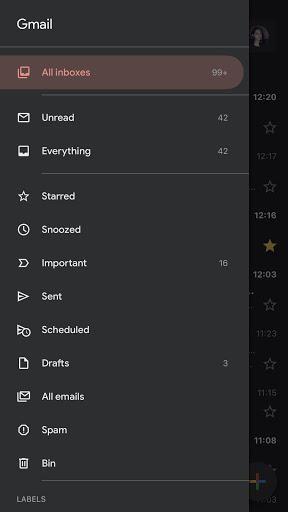
Gmaili tume režiim parandaks selle välimust tõesti. Peagi kuvatakse teie nutitelefoni Gmaili rakendus ka pimedas režiimis. Mõned kasutajad peavad ootama, kuni Gmaili värskendus nende nutitelefonidele välja tuleb, teised aga juba kasutavad seda. Gmaili rakendusel iPhone'ile on alates iOS 13 süsteemivärskendusest tume režiim. See iOS 13 versioon koos muude funktsioonidega tõi seadme sisseehitatud süsteemi jaoks ametliku tumeda režiimi. Saate iPhone'i tumeda režiimi sisse lülitada nii süsteemirakenduste kui ka mõne iPhone'i rakenduse jaoks. Android-telefonides on tume režiim sisse lülitatud mitme rakenduse jaoks, välja arvatud Gmail. Kuigi esmaklassilised telefonid, nagu Samsung S10 ja Pixel 4, saavad Gmaili vaadata tumeda teemaga . Vaadake lisateavet selle kohta, kuidas tume režiim kõigi Google'i rakenduste jaoks sisse lülitada.
Lugege ka: Kuidas teisaldada e-kirju vanast Gmailist uuele Gmaili kontole.
3. GSuite'i kasutajatele mitu postkasti:
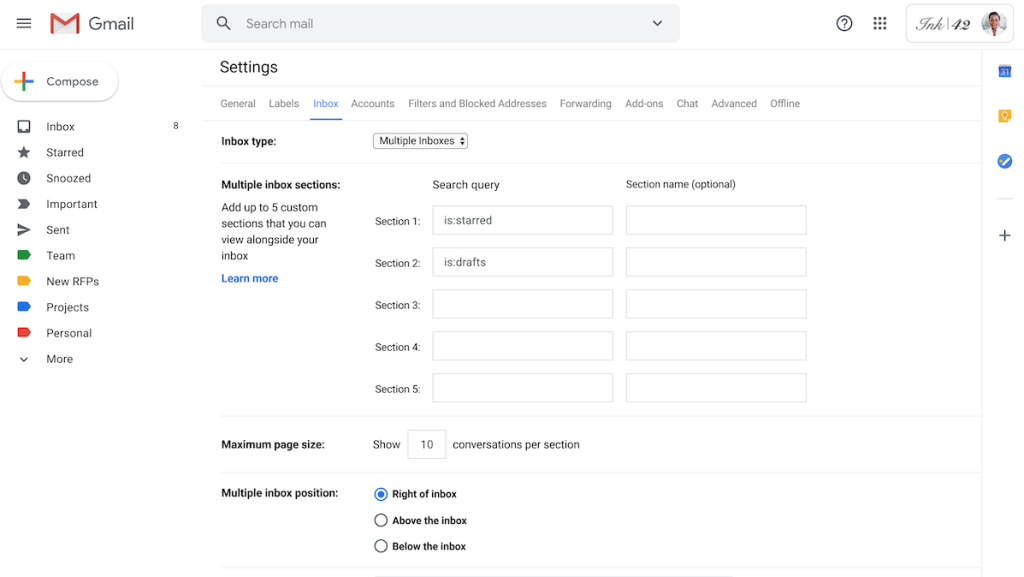
Kui olete GSuite'i kasutaja, ilmub teile rohkem meile kui teistele. Kuna Gmailil on suurepärane liides, mis võimaldab jagada tööd peamiselt juhuslikult tellitud kirjade vahel, on Gmaili lisatud rohkem funktsioone. Seekord sorteeritakse mitu postkasti ühte ja näha on peamised kirjad. Nüüd saate äsja värskendatud Gmaili seadeid kontrollida, kui mitu postkasti liigutage jaotisest Täpsemad seaded jaotisesse Postkasti seaded. Olulised kirjad kuvatakse peamise postkasti kõrval.
4. Lisage manuseid rakendusest Files:
Pildi allikas: Google
Sellest ajast peale, kui iOS 13 on süsteemi meilirakenduses muudatusi teinud, on inimesed liikunud teistesse rakendustesse. Seekord tegi Gmail iOS-i jaoks lahenduse leidmiseks rakenduse üle hea sammu. Nüüd võimaldab see manuseid lisada rakendusest Failid. Omarakenduses Failid on suurem osa kaamerarulli ja Drive'i andmetest. Rakenduses Failid millegi lisamiseks puudutage Gmaili rakenduses manuseikooni. Nüüd näete algfaili rakenduses Failid jaotises Manused. Valige fail otse ja lisage oma meilile iPhone'i Gmaili rakenduses.
Märkus. See funktsioon ei pruugi praegu kõigile saadaval olla. Selle kasutuselevõtt võtab paar nädalat, nii et kui te seda veel ei näe, siis olge kannatlik.
Kohtuotsus:
Need Gmaili värskendused aitavad teil rakenduse kasutamist nutitelefonides üle kanda. Samal ajal kui iOS-i kasutajad naudivad Gmaili tumedat režiimi, saavad seda kasutada ka Androidi kasutajad, kellel on uusim versioon. Kõik teised Android-seadmed peavad ootama Gmaili tumedat režiimi Androidis, kuni Android 10 nende jaoks välja tuleb. peab natuke ootama. Pühkimise funktsioon on peamine muudatus, mis muudab kontode vahel vahetamise ülilihtsaks.
Meile meeldib teist kuulda
Leiame, et Gmaili funktsioonid väärivad arendajate tehtud jõupingutusi. Kuna Gmaili rakendus armastab iOS-i ja mõne esmaklassilise Android-telefoni tumedat režiimi. Postituse lõpetades tahaksime teada teie seisukohti. Teie ettepanekud ja kommentaarid on teretulnud allpool olevasse kommentaaride jaotisesse. Jagage teavet oma sõprade ja teistega, jagades artiklit sotsiaalmeedias.
Oleme Facebookis , Twitteris , LinkedInis ja YouTube'is . Kui teil on küsimusi või ettepanekuid, andke meile teada allpool olevas kommentaaride jaotises. Meile meeldib lahendusega teiega ühendust võtta. Postitame regulaarselt näpunäiteid ja nippe ning lahendusi tavalistele tehnoloogiaga seotud probleemidele. Liituge meie uudiskirjaga, et saada regulaarseid uuendusi tehnikamaailma kohta.
Meta: Gmaili värskenduste kohta lisateabe saamiseks lugege artiklit. Tume režiim ja konto vahetamine koos rohkemate selliste Gmaili funktsioonidega suurendavad
Kui otsite, kuidas luua Facebookis küsitlust, et saada inimeste arvamust, siis meilt leiate kõik lahendused alates sündmustest, messengerist kuni looni; saate Facebookis küsitluse luua.
Kas soovite aegunud pääsmeid kustutada ja Apple Walleti korda teha? Järgige selles artiklis, kuidas Apple Walletist üksusi eemaldada.
Olenemata sellest, kas olete täiskasvanud või noor, võite proovida neid värvimisrakendusi, et vallandada oma loovus ja rahustada meelt.
See õpetus näitab, kuidas lahendada probleem, kuna Apple iPhone'i või iPadi seade kuvab vales asukohas.
Vaadake, kuidas saate režiimi Mitte segada iPadis lubada ja hallata, et saaksite keskenduda sellele, mida tuleb teha. Siin on juhised, mida järgida.
Vaadake erinevaid viise, kuidas saate oma iPadi klaviatuuri suuremaks muuta ilma kolmanda osapoole rakenduseta. Vaadake ka, kuidas klaviatuur rakendusega muutub.
Kas seisate silmitsi sellega, et iTunes ei tuvasta oma Windows 11 arvutis iPhone'i või iPadi viga? Proovige neid tõestatud meetodeid probleemi koheseks lahendamiseks!
Kas tunnete, et teie iPad ei anna tööd kiiresti? Kas te ei saa uusimale iPadOS-ile üle minna? Siit leiate märgid, mis näitavad, et peate iPadi uuendama!
Kas otsite juhiseid, kuidas Excelis automaatset salvestamist sisse lülitada? Lugege seda juhendit automaatse salvestamise sisselülitamise kohta Excelis Macis, Windows 11-s ja iPadis.
Vaadake, kuidas saate Microsoft Edge'i paroole kontrolli all hoida ja takistada brauserit tulevasi paroole salvestamast.







